- Hráči COD Warzone údajne čelia chybe aktualizácie Warzone vyžaduje reštart slučky.
- Táto chyba bráni hráčom dostať sa do hry a začať hrať.
- V tejto príručke sme uviedli 3 efektívne riešenia a niekoľko bonusových tipov, ktoré vám môžu pomôcť vyriešiť problém.

XNAINŠTALUJTE KLIKNUTÍM NA STIAHNUŤ SÚBOR
Tento softvér udrží vaše ovládače v prevádzke, čím vás ochráni pred bežnými chybami počítača a zlyhaním hardvéru. Skontrolujte teraz všetky svoje ovládače v 3 jednoduchých krokoch:
- Stiahnite si DriverFix (overený súbor na stiahnutie).
- Kliknite Spustite skenovanie nájsť všetky problematické ovládače.
- Kliknite Aktualizujte ovládače získať nové verzie a vyhnúť sa poruchám systému.
- DriverFix stiahol 0 čitateľov tento mesiac.
Call of Duty Warzone, keď bol vydaný v roku 2020, bol pravdepodobne jednou z najviac zabugovaných hier, ktoré vyšli v tom roku.
Jednou z najbežnejších a nahlásených chýb, s ktorými sa hráči Call of Duty Warzone stretli, je nikdy nekončiaca Aktualizácia Warzone, ktorá vyžaduje reštart chyba.
Je pozoruhodné, že chyba nepostihla len hráčov COD Warzone Hracia stanica konzola ale Xbox používateľov tiež.
Activision na to prišiel s riešením, o ktorom budeme diskutovať v tejto príručke. Ale spolu s odpoveďou Activision vám poskytneme niekoľko ďalších riešení, ktoré môžete použiť a prípadne opraviť, aktualizácia Warzone vyžaduje chybu reštartu a vrátiť sa k hraniu. Poďme teda rovno do toho.
Prečo COD: Warzone stále hovorí, že aktualizácia vyžaduje reštart?
Ako už bolo spomenuté, hráči COD: Warzone, ktorí narazili na závadu alebo chybu, nie je prekvapujúce, ale táto aktualizácia Warzone vyžaduje chybu reštartu sprevádzanú chybou, ktorá bráni hráčom hrať hra.
Reštartovanie hry problém nevyrieši a resetovanie internetového pripojenia pre hráčov nefungovalo, čo naznačuje, že nejde o obyčajnú chybu alebo chybu súvisiacu so serverom.
Skutočný dôvod, prečo by ste sa mohli stretnúť s touto aktualizáciou Warzone vyžaduje slučku chýb reštartu, nie je známy. Našťastie pre vás v tejto príručke máme riešenia, ktoré vám určite pomôžu vyriešiť problém.
Ako opravím COD: Aktualizácia Warzone vyžaduje chybu reštartu?
1. Vymažte vyrovnávaciu pamäť na konzole
➡ PlayStation 5/PlayStation 4
- Vypnúť váš PlayStation 4 alebo 5.
- Počkajte, kým sa nerozsvietia svetlá PlayStation 4 alebo 5 úplne vypne.
- Odpojte napájací kábel zo zásuvky.
- počkaj asi minútu alebo dve.
- Zástrčka napájací kábel späť do konzoly.
- Zapnúť vašu konzolu.
➡ Xbox Series X
- Stlačte tlačidlo tlačidlo Xbox na vašom ovládači.
- Posuňte sa doprava a vyberte Profil a systém.
- Vyberte nastavenie.
- Vyberte si Zariadenia a pripojenia.
- Vyberte Blu-Ray.
- Vyberte Trvalé úložisko.
- Klepnite na Vymazať trvalé úložisko.
➡ Battle.net
- Zatvorte všetky programy Blizzard.
- Stlačte tlačidlo Ctrl + Shift+ Esc na klávesnici, aby ste otvorili Správca úloh.
- Klikni na Procesy tab.

- Ukončiť proces pre agent.exe alebo Blizzard Update Agent.
- Stlačte tlačidlo Vyhrať + R otvoriť Bežať dialóg.
- Zadajte nižšie uvedený príkaz a stlačte Zadajte.
%ProgramData%
- Kliknite pravým tlačidlom myši v priečinku Blizzard Entertainment a vyberte Odstrániť.
- Reštart počítačová aplikácia Battle.net.
- Reštart hra.
Vyššie uvedená metóda bola zdieľaná používateľom Activision po starostlivom preskúmaní aktualizácie COD: Warzone vyžaduje chybu reštartu.
- Ako opraviť zlyhanie pripojenia k službám pre viacerých hráčov v AoE2
- Ako jednoducho opraviť Roblox High Ping [9 spoľahlivých riešení]
- 5 spôsobov, ako opraviť Amazon Prime Gaming, keď nefunguje
2. Odstrániť uložené údaje o hre
➡ PlayStation
- Otvor nastavenie.

- Vyberte Skladovanie.

- Vyberte si Systémové úložisko.

- Vyberte Uložené údaje.

- Vyberte si COD: hra Warzone pre prístup k uloženým údajom hry.
- Stlačte tlačidlo možnosti tlačidlo a vyberte Odstrániť.
- Vyberte uložené dátové súbory, ktoré chcete odstrániť, a potom vyberte Odstrániť.
➡ Xbox One
- Stlačte tlačidlo Xbox.
- Vyberte Moje hry a aplikácie.
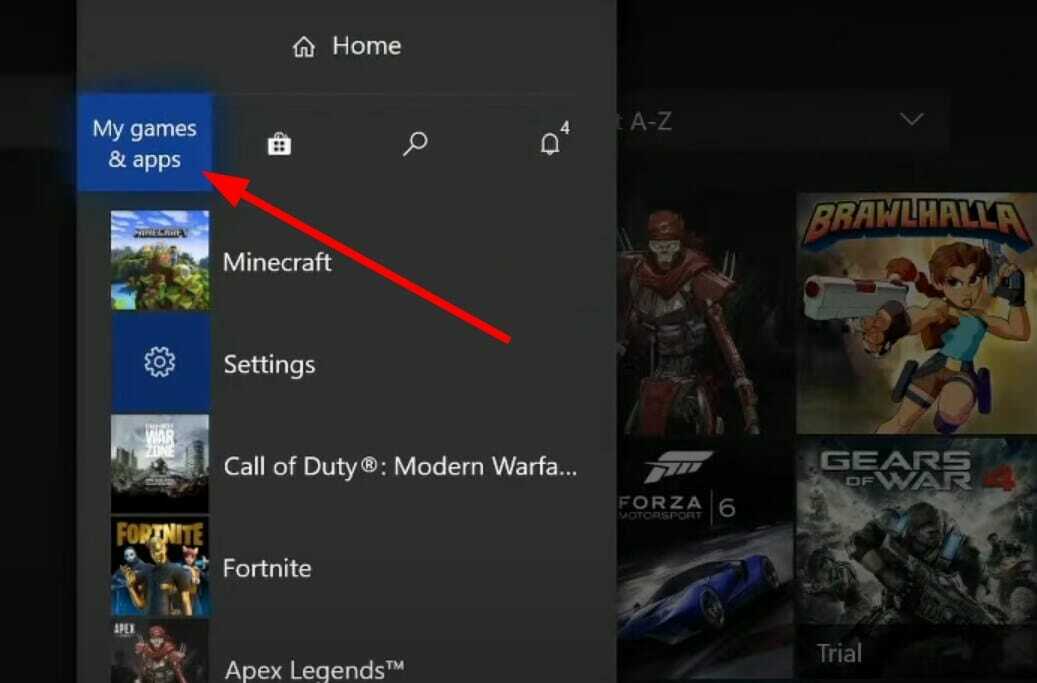
- Vyberte si Vidieť všetko.
- Zlatý klinec hru a stlačte tlačidlo Ponuka tlačidlo na ovládači.
- Vyberte si Spravujte hru a doplnky.
- Vyberte Uložené údaje na ľavej strane obrazovky.
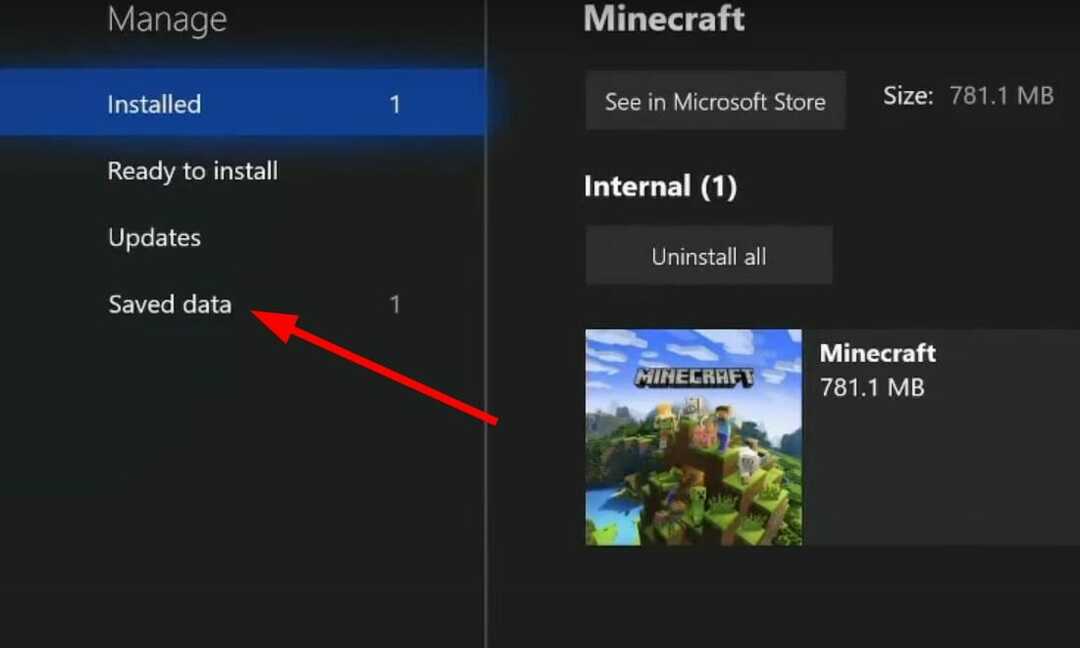
- Vyberte hru, aby ste získali prístup k uloženým údajom hry.
- Použi možnosti menu a vyberte Vymažte uložené údaje.
3. Nainštalujte si všetok obsah hry COD Warzone
- Načítať hru.
- Choďte na Správa DLC obrazovke z hlavného menu.
- Nainštalujte si všetok herný obsah vrátane balíčkov Campaign a Special Ops.
Ako môžem opraviť, že aktualizácia Warzone vyžaduje reštartovanie problému s čiernou obrazovkou?
Problém s čiernou obrazovkou reštartu Warzone ovplyvnil hlavne hráčov COD: Warzone na PC. Pre nich máme nižšie uvedený zoznam niekoľkých praktických riešení:
- Nainštalujte najnovšie aktualizácie systému Windows
- Zakázať pretaktovanie GPU
- Aktualizujte grafický ovládač
- Skontrolujte svoje internetové pripojenie
Dajte nám vedieť v komentároch nižšie, ktorá z vyššie uvedených metód vám pomohla opraviť COD: Aktualizácia Warzone vyžaduje chybu reštartovacej slučky.
 Stále máte problémy?Opravte ich pomocou tohto nástroja:
Stále máte problémy?Opravte ich pomocou tohto nástroja:
- Stiahnite si tento nástroj na opravu počítača na TrustPilot.com hodnotené ako skvelé (sťahovanie začína na tejto stránke).
- Kliknite Spustite skenovanie nájsť problémy so systémom Windows, ktoré by mohli spôsobovať problémy s počítačom.
- Kliknite Opraviť všetko na opravu problémov s patentovanými technológiami (Exkluzívna zľava pre našich čitateľov).
Používateľ Restoro stiahol 0 čitateľov tento mesiac.


